- ビデオから透かしを削除するのはかなり複雑ですが、専用アプリを使用すると非常に簡単になります。
- MarkGoと呼ばれるソフトウェアには、複数の透かしをバッチで取り除くことができる特別なアルゴリズムが付属しています。
- このツールは、写真からそれらを削除したり、ビデオや写真を追加したりするためにも使用できます。
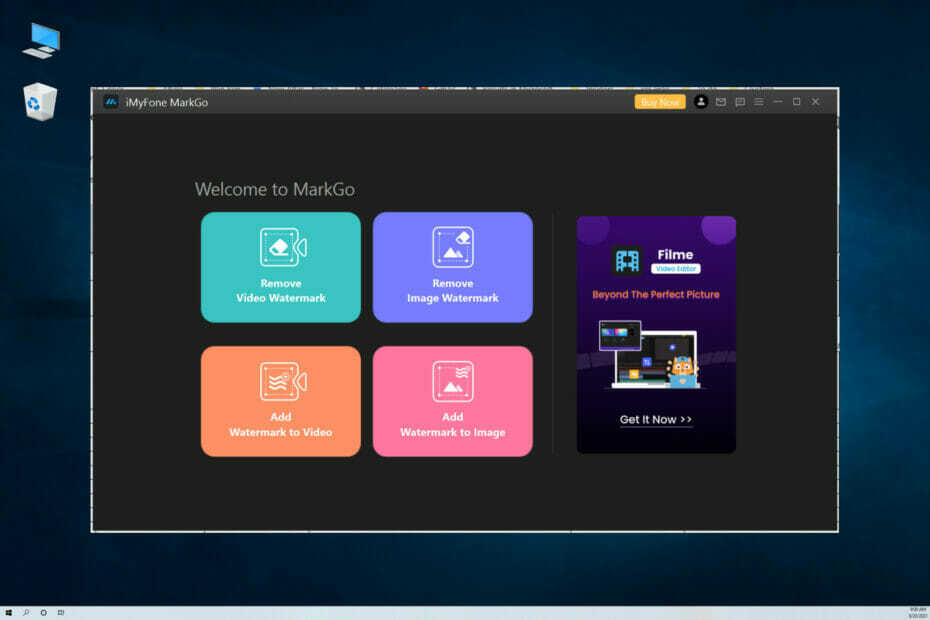
動画の透かしは、特に視覚化できない重要なグラフィックやテキストと重なっている場合は、かなり煩わしいものになる可能性があります。
ただし、ビデオから透かしを削除することを検討する前に、ビデオの所有権を保護するために透かしが配置されているという事実も考慮する必要があります。
透かしを削除できるのは、動画を所有している場合、または個人的な視聴に使用する場合のみです。そうしないと、法的な問題が発生する可能性があります。
とにかく、それをやり遂げたいのであれば、数秒以内にビデオや写真から透かしを取り除くのに役立つiMyPhoneMarkGoと呼ばれる優れたツールがあります。
iMyPhone MarkGoウォーターマークリムーバーとは何ですか?どのように役立ちますか?
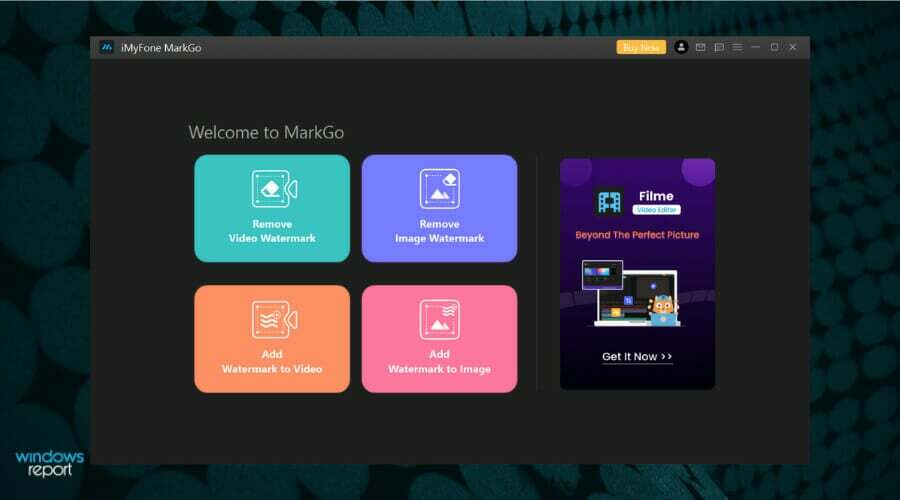
その名前が示すように、iMyPhone MarkGo透かしリムーバーは、ビデオや写真から透かしを削除するための専用ツールです。
通常、透かしの削除手順は注意が必要であり、手動で実行することを考えるのはかなり困難です。
ビデオのすべてのフレームに、剥がす必要のあるグラフィックが貼られたステッカーがあると想像してみてください。 それは人間の仕事ではありません。
ただし、このツールには、背後のグラフィックに影響を与えることなく、選択範囲内の透かしを検出して削除する優れたアルゴリズムが付属しています。
この気の利いたツールを入手して、いくつかの簡単な手順でビデオから透かしを削除する方法を見てみましょう。
iMyPhone MarkGoを使用してビデオからロゴを削除するにはどうすればよいですか?
-
iMyPhoneMarkGoのWebサイトにアクセスします とヒット 無料ダウンロード ボタン。
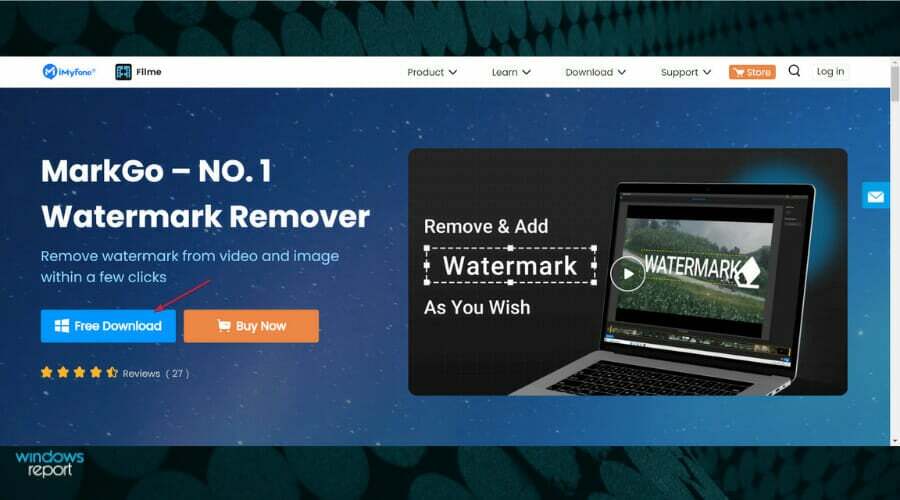
- インストーラーを実行し、使用許諾契約書を読み、同意するボックスをチェックしてから、 インストール ボタン。
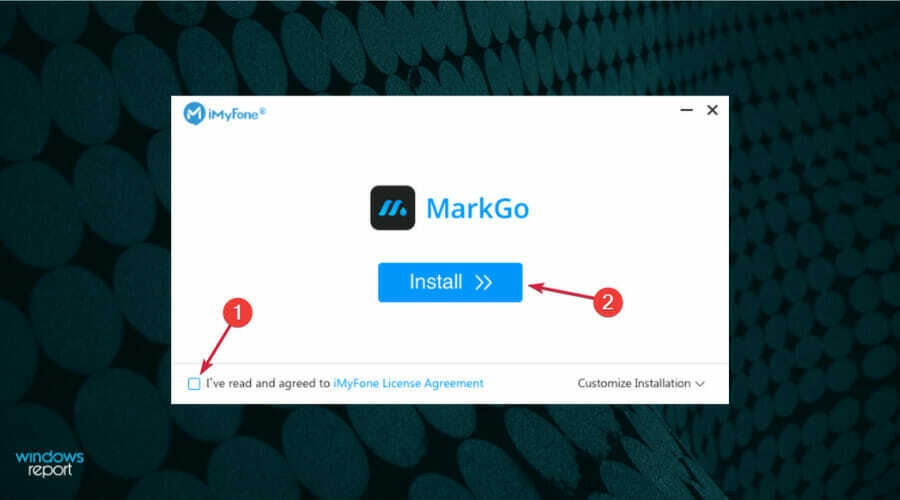
- インストール後、をクリックします 今すぐ始める アプリを起動するボタン。
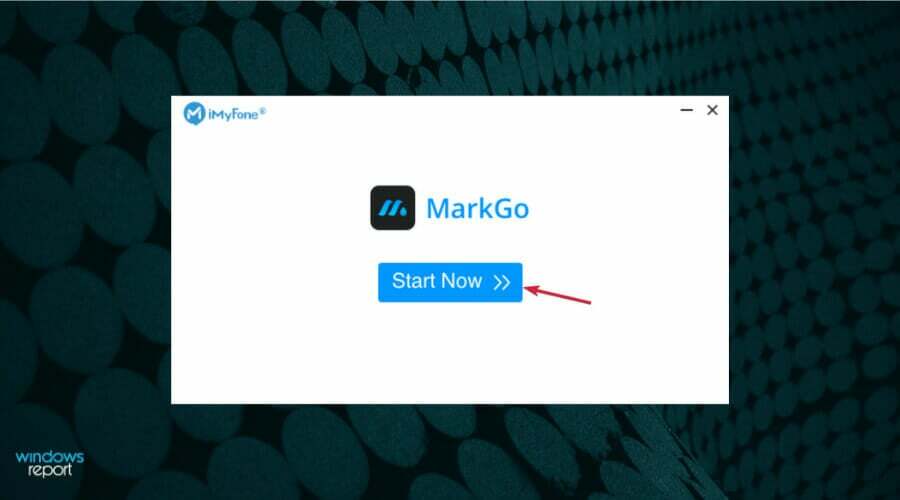
- ソフトウェアが起動したら、を選択します ビデオウォーターマークを削除する ボタン。

- 今、あなたはどちらかをクリックすることができます ビデオを追加 ボタンを押すか、専用セクションに透かし入りのビデオをドラッグアンドドロップします。
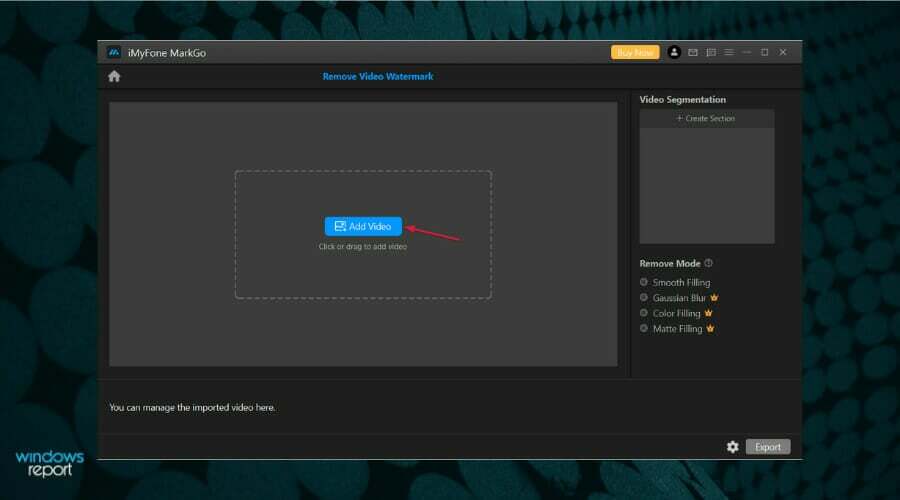
- 次に、透かしが存在するビデオ上に選択範囲を作成する必要があります。 をクリックすると、このようなセクションをさらに作成できます。 セクションの作成 ボタン。
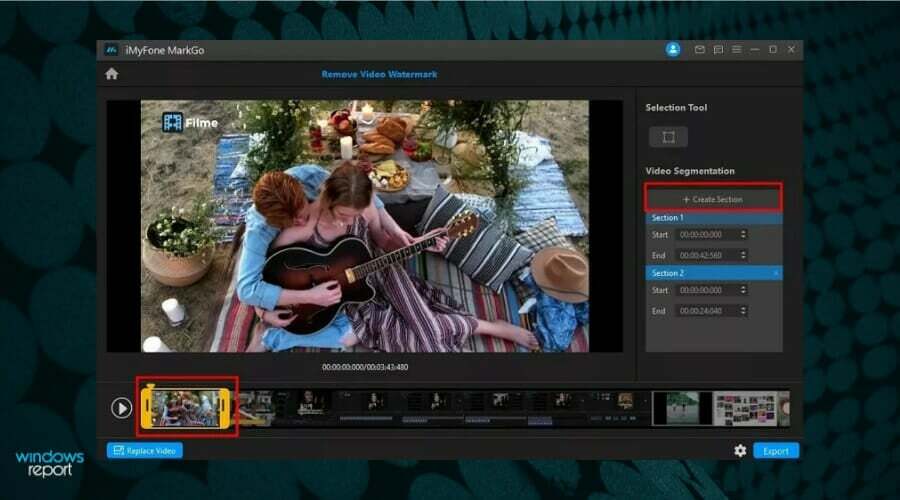
- 今では私たちだけの問題です 選択ツール ロゴがある場所に単純な長方形を作成します。

- これにより透かしが完全に削除されますが、 演奏する ボタンをクリックし、確認のためにセクションを監視します。

- 残された唯一のことは、 書き出す 透かしなしでビデオを保存するボタン。
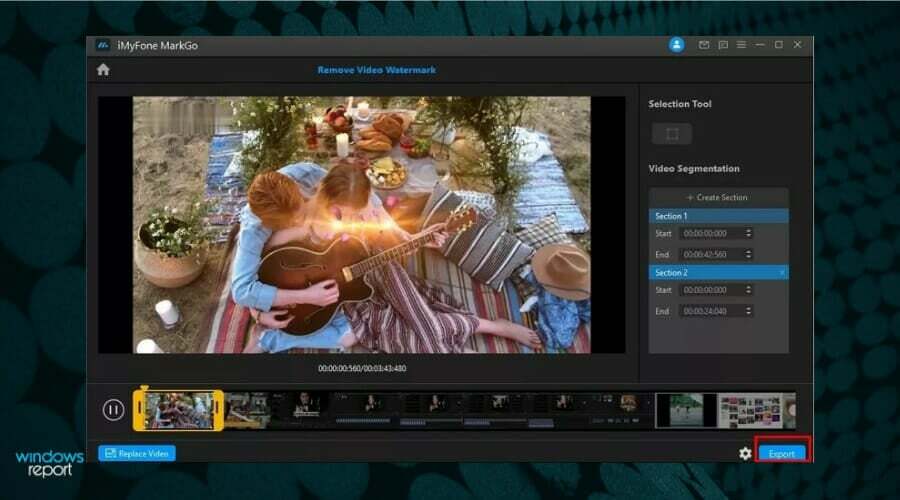
はっきりとわかるように、iMyPhone MarkGo透かしリムーバーを使用して、ビデオから透かしを取り除くのは非常に簡単です。
また、原則はまったく同じですが、写真から透かしを削除する方がさらに簡単であることを保証します。
iMyPhoneMarkGoの他の興味深い機能
もちろん、この独創的なツールには他の機能があります。 たとえば、写真やビデオに透かしを追加するためにも使用できますが、それだけではありません。
ビデオや写真からオブジェクトを削除したり、目的の領域をぼかしたり、色で塗りつぶしたり、もちろん透かしをバッチで削除したりできます。
このソフトウェアは、mp4、mkv、flv、mov、wmv、webm、3gp、rmvb、avi、asf、m4v、mpeg、mpg、ts、mtsなどの多くの形式の効果的なビデオコンバーターとしても機能します。
このソフトウェアには、機能が制限された無料トライアルが付属していることを知っておく必要があります。 フルバージョンでは、複数の透かしをバッチで削除したり、ビデオや写真をエクスポートしたりすることができます。
私たちの短いガイドがあなたのビデオから透かしを取り除くのを助け、そして今あなたがそれが意図されたようにそれを楽しむことを願っています。
独自のフッテージの作成と編集に興味がある場合は、お気軽に iMyPhone Filme 同じパブリッシャーからのアプリで、プロフェッショナルレベルに強化します。
それをテストした後、以下のコメントセクションを使用してあなたの経験を説明することができます。


